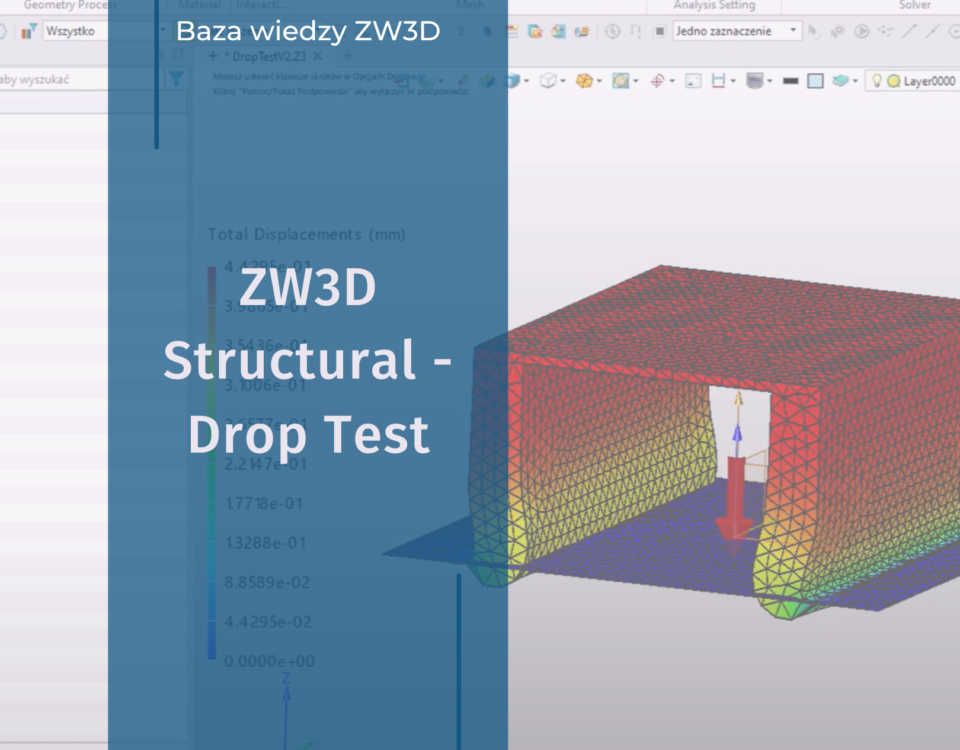Dodawanie i edycja przygotówki w module CAD
Co to jest przygotówka ?
Przygotówka:
- Jest to materiał dookoła części przeznaczony do usunięcia
- Wykorzystywana jest we wszystkich operacjach zgrubnych Szybkiemu Frezowania
- Wymagana jest przy weryfikacji bryłowej
ZW3D pozwala na dodawanie przygotówki zarówno bezpośrednio w module CAM, jak i na stworzenie jej w module CAD. Przygotówka może być dowolnym kształtem od prostej kostki prostopadłościennej do bardziej kompleksowych odlewów lub odkuwek. W poniższym przykładzie zostanie stworzona prostopadłościenna przygotówka w oparciu o geometrię części, wstawiona w module CAD.
Rysunek 1. Prostopadłościenna przygotówka w oparciu o geometrię części, wstawiona w module CAD
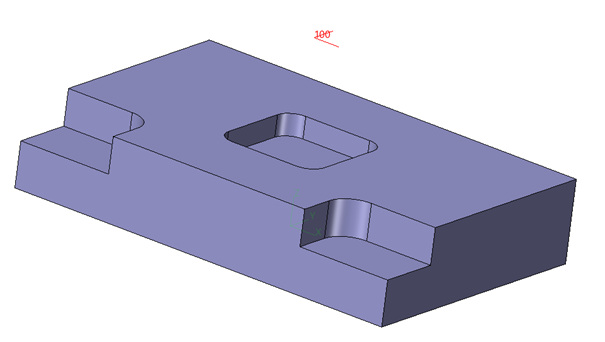
Rysunek 2. Operacja dodawania przygotówki przez wyciągnięcie
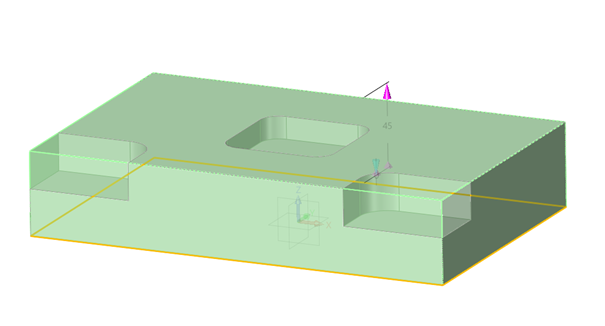
Wstawianie przygotówki przez wyciągnięcie w oparciu o zewnętrzny kształt części
Pierwszym sposobem na wstawienie przygotówki jest wyciągnięcie bryły w oparciu o profil utworzony na podstawie geometrii części. Na samym początku należy wstawić bazową część przez operację Wstaw komponent, następnie użyć opcji Scalaj znajdujących się we wstędze Złożenie. Wstawienie przygotówki polega na stworzeniu nowej bryły przez operację Wyciągnięcie. W oknie operacji należy zdefiniować profil jako Listę krzywych i wybrać dolne krawędzie podstawy części. Zastosować Jednostronny typ wyciągnięcia i wybrać koniec Do punktu leżącego na górnej ścianie elementu. Otrzymano w ten sposób prostopadłościenną kostkę opisaną na wczytanej części. Jej wymiary można teraz modyfikować przy wykorzystaniu operacji Odsunięcie ściany. By przygotówka odróżniała się od części należy zaznaczyć kształt przygotówki, w menu PPM wybrać Właściwości ściany i zmienić wartość Przezroczystości.
Wstawianie przygotówki przy użyciu operacji „Przygotówka”
Po wstawieniu części należy wybrać operację Przygotówka ze wstęgi Operacje i zaznaczyć kształt (część), na której zostanie stworzona przygotówka. Następnie w oknie operacji można dowolnie nadać wartości naddatków w każdym kierunku – X, Y, Z. Nowoutworzona przygotówka automatycznie ma przypisaną 50% przezroczystość.
Rysunek 3. Nadawanie wartości naddatku w przygotówce
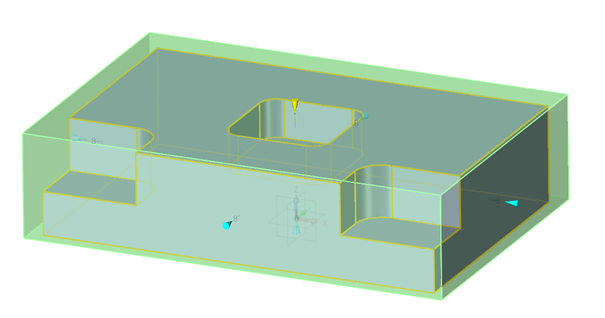
Rysunek 4. Zmiana klasy wstawionej bryły w ZW3D CAD/CAM
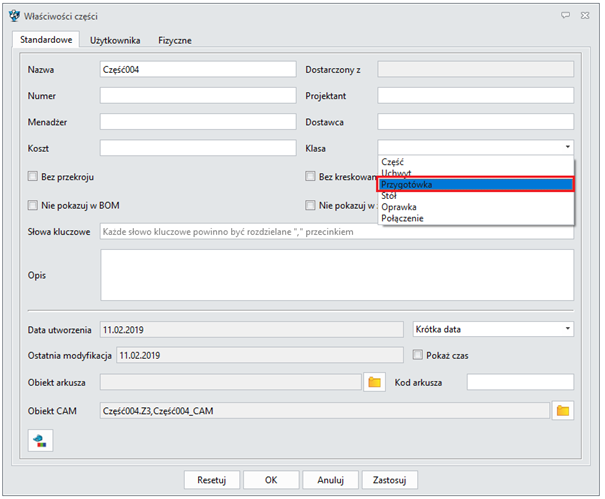
Kasowanie części i zmiana klasy
Po wstawieniu przygotówki wystarczy już tylko wykasować wstawioną część bazową, wykorzystując operację Kasuj. Ostatnią czynnością pozostaje zmiana klasy wstawionej bryły. Zmiany dokonuje się przechodząc do Właściwości -> Część i w oknie operacji zmienić Klasę na Przygotówka.